超簡単なiPhoneの連絡先をMacに転送する方法があっていました。必要な方は次のvideoをクリックしてみましょう。

【公式】Tenorshare iCareFone:iPhone向け本格的ファイルマネージャー | Tenorshare 公式サイト
Tenorshare iCareFoneは、iPhone/iPad/iPodのデータ管理・転送に特化したファイルマネージャーであり、iOSデとバイスiTunes/パソコン/Mac間での自由な双方向データ転送に対応しています。iPhoneデー...
チャンネル登録と高評価よろしくお願いします❣❣
https://www.youtube.com/channel/UC4ScdzWJxndJaeY7TuhcauQ?sub_confirmation=1
では、転送手順をご覧ください。
1.まずは、MacでUltData – iOSを起動して、USBケーブルでiPhoneをMacと接続します。
2.「連絡先」にチェックを入れて、「スキャン開始」をクリックして、スキャンが完了後、検出された連絡先がプレビュー表示できます。
3.右上にある「設定」アイコンをクリックして、連絡先の出力形式を設定できます。設定が完了すれば、連絡先を選択して「復元」>「パソコンに復元」をクリックします。
4.転送完了後、保存された連絡先をMacで確認することができます。
———-ソーシャルメディア————-
公式サイト: www.tenorshare.jp/
Facebook: https://www.facebook.com/TenorshareJP/
Twitter: https://twitter.com/Tenorshare_JP
Google+: https://plus.google.com/100774869754575183710
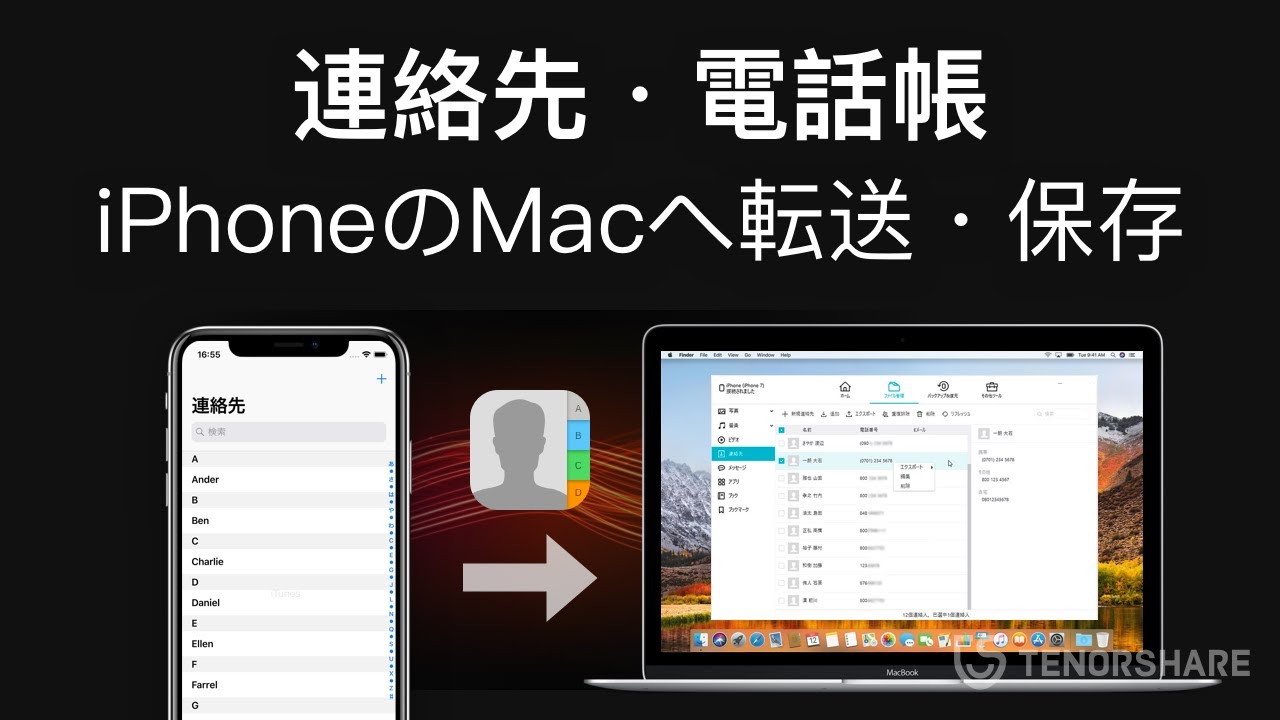


Comments